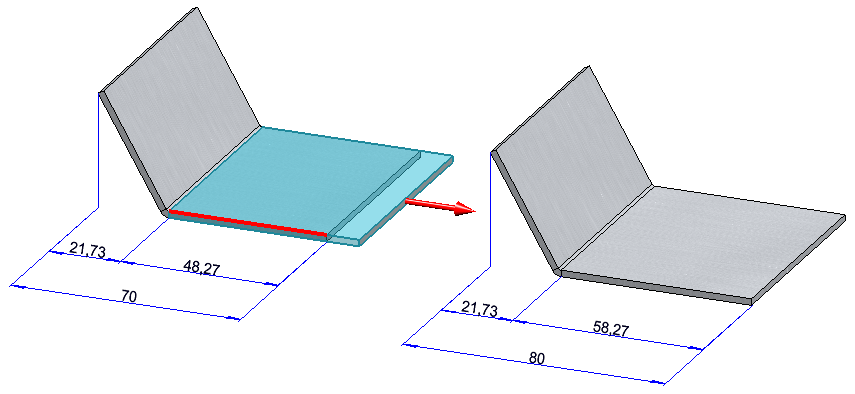Modifier longueur
Dans l'onglet Tôle pliée, les fonctions pour prolonger les tôles sur le même plan ont été regroupées dans la fenêtre Modifier longueur. À l'aide de cette fenêtre, vous pouvez prolonger à volonté les rabats de tôle ou les zones de pliage, ainsi que les raccourcir à l'aide d'une valeur négative ou encore par la sélection d'une direction. Vous pouvez exécuter les modifications de longueur également sur la simulation de pliage.
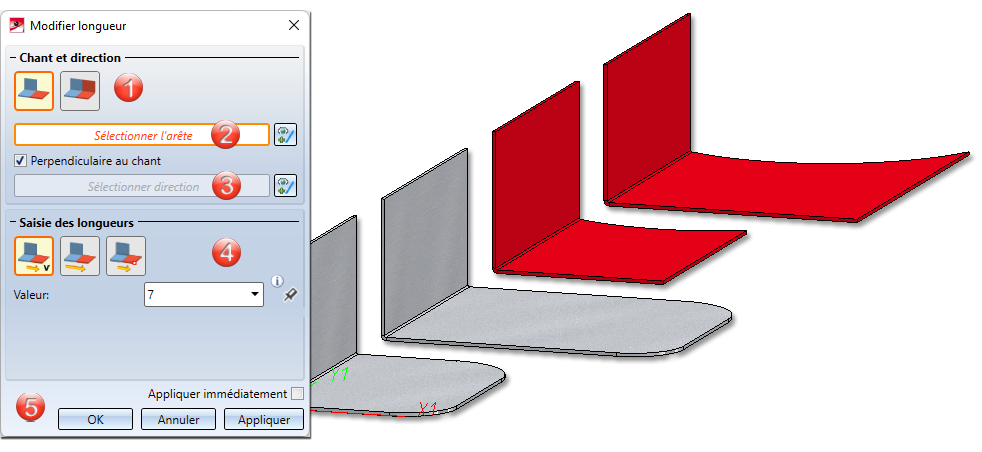
- Sélectionnez tout d'abord par l'icône correspondante si vous souhaitez prolonger un rabat, ou une zone de pliage ou de fraisage-pliage, ou si vous souhaitez prolonger la tôle entière avec ses rabats et ses zones de pliage.
|
|
Surface sélectionnée uniquement |
Si vous avez cliqué sur cette icône, vous modifiez alors la longueur d'un rabat ou d'une zone de pliage ou de fraisage-pliage. |
|
|
Toutes les surfaces sur le même plan |
Les zones de pliage et les rabats qui se trouvent sur le même plan seront prolongé(e)s en une seule étape de travail en sélectionnant cette icône. |
- Identifiez une arête frontale ou, avec le bouton droit de la souris, l'arête longitudinale.
- Déterminez ensuite la direction du prolongement.
Si vous cochez l'option Perpendiculaire au chant, la direction sera déterminée automatiquement et affichée sur le rabat.
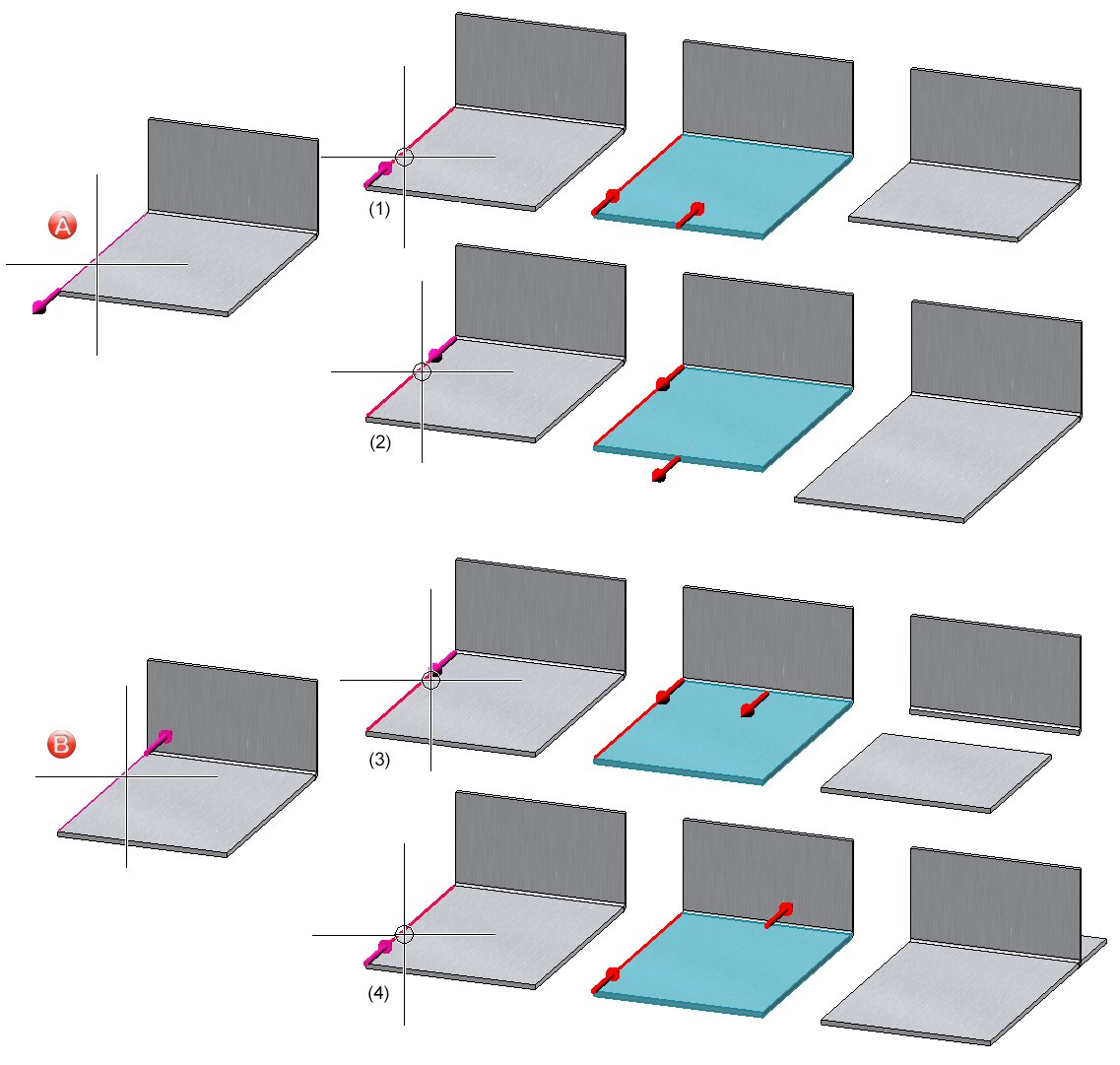
(A et B) Le point identifié sur l'arête détermine le chant.
(1), (2) et (3), (4) En sélectionnant la direction, une flèche s'affiche pour l'indiquer clairement.
Si vous souhaitez identifier une autre arête ou une autre direction, cliquez sur l'icône  .
.
- Saisissez une valeur pour la longueur.
|
Saisie des longueurs |
||
|---|---|---|
|
|
Prolonger selon une valeur |
Cette option prolonge de la valeur indiquée, en fonction du choix précédent, le rabat/la zone de pliage sélectionné(e) ou la tôle entière.
|
|
|
Prolonger selon une longueur totale |
Prolonge le rabat/la zone de pliage ou la tôle entière pour lui faire adopter une nouvelle longueur totale indiquée dans le champ prévu à cet effet. La longueur totale fait référence soir au rabat/à la zone de pliage, soit à la tôle entière.
Modification de la longueur totale du rabat de tôle.
|
|
|
Prolonger jusqu'au point |
Prolonge le rabat/la zone de pliage ou la tôle entière dans la direction sélectionnée à partir d'un point et d'une distance par rapport au point. |
- Appliquez l'aperçu au dessin par OK.
En sélectionnant Appliquer ou en cliquant avec le bouton du milieu de la souris (BMS), la fonction est exécutée, mais la fenêtre de dialogue reste ouverte, contrairement à OK. Vous pouvez ainsi modifier les données et les attribuer à une autre tôle en cliquant sur Appliquer. Si vous quittez la fenêtre de dialogue avec Annuler, vous mettez fin à la fonction sans appliquer les paramètres à la scène. Si vous avez coché  l'option Appliquer immédiatement, les données indiquées seront appliquées directement au dessin.
l'option Appliquer immédiatement, les données indiquées seront appliquées directement au dessin.
D'autres modifications peuvent être appliquées avec l'historique du Feature. Le prolongement de la tôle sera répertorié dans un Feature si celui-ci est activé. Le vecteur de déplacement sera représenté par une flèche du point de départ au point final du vecteur.
![]() À savoir :
À savoir :
Toute saisie incorrecte sera signifiée par le symbole  . Déplacez votre curseur sur ce symbole pour afficher le message d'erreur.
. Déplacez votre curseur sur ce symbole pour afficher le message d'erreur.
Si la fonction ne peut être accomplie à partir des données indiquées, c'est alors le symbole  qui apparaît sur le bouton OK. Placez le curseur sur le symbole pour afficher le message d'erreur.
qui apparaît sur le bouton OK. Placez le curseur sur le symbole pour afficher le message d'erreur.
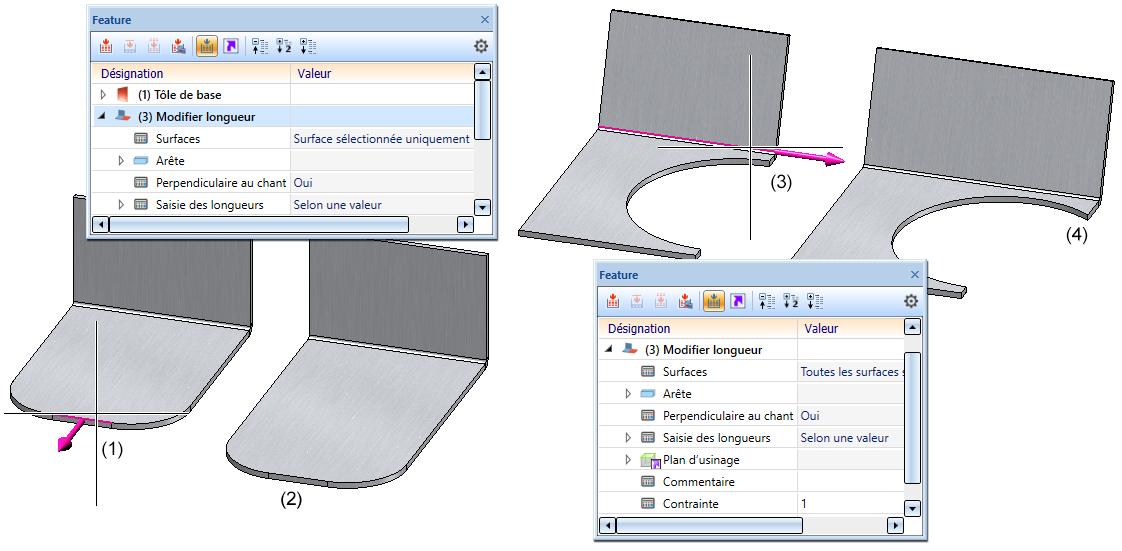
(1) et (2) Prolongement de la surface par sélection d'un chant (clic droit).
(3) et (4) Prolongement de la tôle perpendiculairement à un chant par sélection d'une arête longitudinale.

Aperçu des fonctions (Tôle 3D) • Généralités sur l'usinage de la tôle (Tôle 3D)



 Avec cette position du bouton, la valeur du prolongement est remise à
Avec cette position du bouton, la valeur du prolongement est remise à  Si cette position est activée, la valeur est également disponible pour l'arête suivante après avoir cliqué sur
Si cette position est activée, la valeur est également disponible pour l'arête suivante après avoir cliqué sur